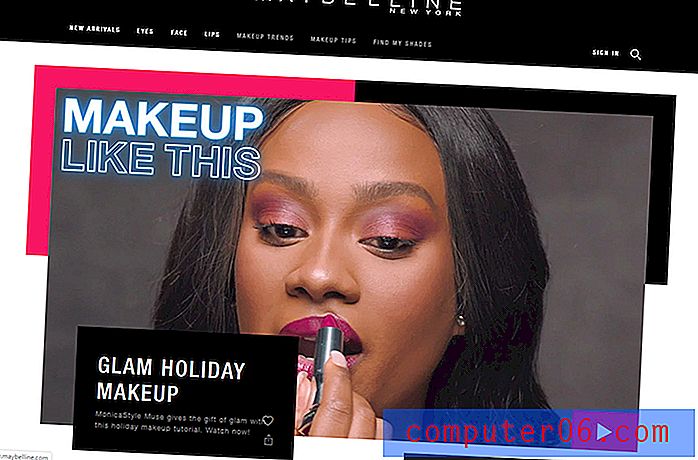Como alterar o tamanho da fonte padrão no Excel 2013
O tamanho da fonte que você usa no Microsoft Excel pode fazer uma grande diferença na aparência da planilha e na capacidade do público-alvo de ler o que você inseriu nas células.
Se você achar que seu público-alvo costuma pedir que você aumente ou diminua o tamanho da fonte, ou se a altera sempre que criar uma nova planilha, talvez seja hora de alterar a fonte padrão no Excel 2013. Felizmente, esta é uma opção que pode ser facilmente modificada para atender às suas necessidades e economizará tempo que, de outra forma, seria desperdiçado, ajustando as configurações de fonte manualmente.
Use uma fonte padrão maior ou menor no Excel 2013
As etapas abaixo foram executadas no Microsoft Excel 2013. As etapas para versões anteriores do Excel, como 2003, 2007 ou 2010, variarão entre elas. Além disso, observe que a fonte será aplicada apenas às planilhas criadas no seu computador. As planilhas criadas por outras pessoas usarão a fonte aplicada quando essas planilhas foram criadas.
Etapa 1: Abra o Excel 2013.
Etapa 2: Clique na guia verde Arquivo na parte superior esquerda da janela.

Etapa 3: Clique em Opções na coluna no lado esquerdo da janela.

Etapa 4: clique no menu suspenso à direita de Tamanho da fonte e selecione seu tamanho de fonte preferido.
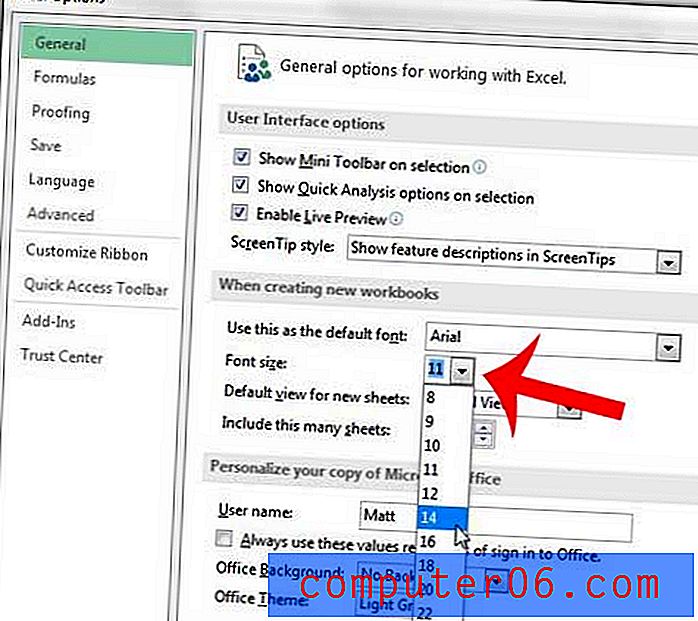
Etapa 5: clique no botão OK na parte inferior da janela para aplicar suas alterações.
Etapa 6: clique no botão OK na janela pop-up, feche e reinicie o Excel 2013 para que sua nova fonte entre em vigor.
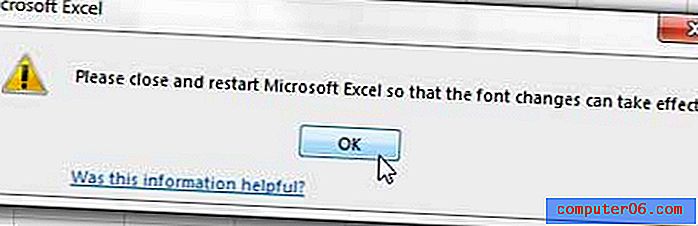
Você pode usar um método semelhante para alterar a fonte padrão no Excel 2013.